それに直面しましょう。
Cinnamonは、GNOMEのようなものと比較すると、すでに軽量のデスクトップ環境です。ただし、Xfceほどリソースが少ない場合があります。
ハードウェアが少ないシステムで、Xfceなどの代替デスクトップ環境(DE)やSwayやFluxboxなどのウィンドウマネージャー(WM)に切り替えずに、パフォーマンスを少し向上させたい場合。
Linux Mintを少しだけ高速化するのに役立つ、ちょっとしたコツを紹介しましょう。
Cinnamonデスクトップでのアニメーション効果の無効化
まず最初に、このトリックでデスクトップ全体のパフォーマンスが大幅に向上することを期待してはなりません。これが理由です!
これらのアニメーションまたは効果(Mintで呼ばれる)は、アプリケーションウィンドウを開いたり、閉じたり、メニューを使用したり、ダイアログボックスをポップアップしたりするときに表示されます。これらのイベントは継続的に発生しないため、一定のブーストは得られません。
これらの効果を無効にすると、システムが本当に苦労している場合にスタッターを減らすのに役立つ場合があります。そのような場合、すべてのビットが役立ちます。これを行う方法を見てみましょう!
メニューを開き、ここで効果を探します。
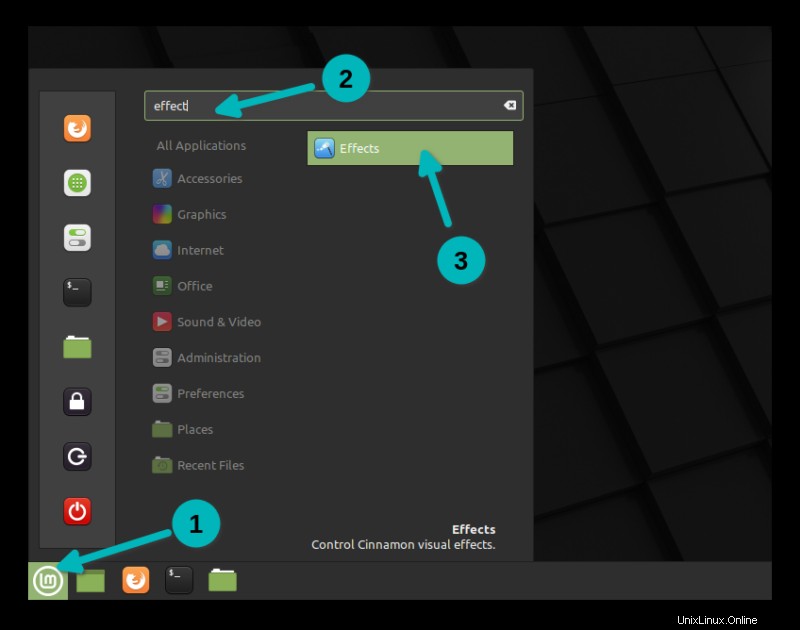
[効果]設定ウィンドウが開き、[効果を有効にする]タブが表示されます。ここには、利用可能なさまざまなアニメーション効果を無効(または有効)にするオプションがあります。
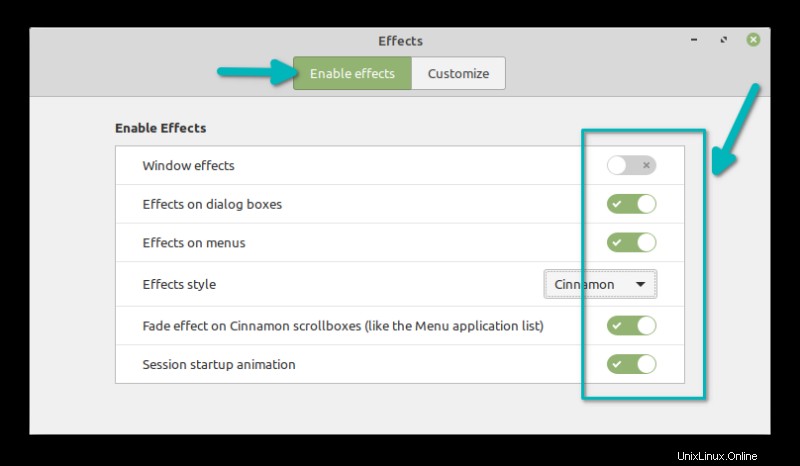
一部またはすべての効果を無効にすることを選択できます。
[カスタマイズ]タブに移動すると、[効果を有効にする]タブで表示されたさまざまな効果をカスタマイズできます。
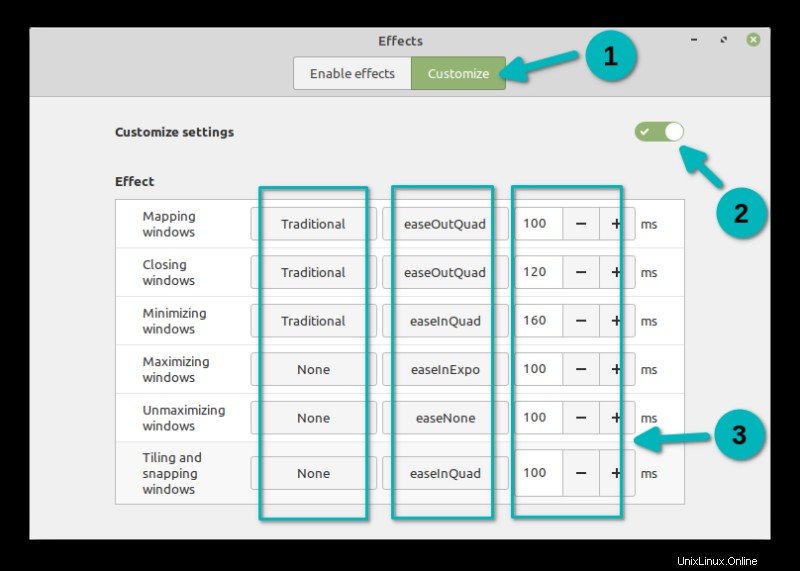
最初の列はエフェクトの名前、2番目の列はアニメーションのタイプ、3番目の列はアニメーションの進行状況、最後の列はアニメーションの完了にかかる時間を構成できます。
None、easeNone、duration 0を選択した場合、エフェクトを無効にするのと同じです。ただし、他のタブで無効化オプションを使用する方が簡単なオプションです。
努力する価値はありますか?
読者がシナモンをカスタマイズしてアニメーションを無効にすることが可能かどうか尋ねたので、このヒントを書きました。
正直なところ、それほど手間はかからず、大きな違いもありません。視覚的な影響やパフォーマンスの向上にさえ気付くことはほとんどありません。
ただし、システムが非常に苦労している場合は、少しでも役立ちます。また、システムリソースの消費量が少ない軽量アプリケーションの使用を試すこともできます。それも少し役立つかもしれません。
同様の小さな忍者のヒントはありますか?コメントセクションで私と共有してください。